Αρχεία & Φάκελοι που μπορείτε να διαγράψετε με ασφάλεια στα Windows 11
Μια λίστα τοποθεσιών από τις οποίες μπορείτε να διαγράψετε αρχεία και φακέλους για να ελευθερώσετε χώρο στον σκληρό δίσκο στα Microsoft Windows 11.
Ψάχνετε να αγοράσετε Windows 11 αλλά δεν μπορείτε να αποφασίσετε ποια έκδοση να επιλέξετε, Windows 11 Home ή Pro; Ανακαλύψτε τη διαφορά μεταξύ Windows 11 Home και Pro σε μια συνοπτική μορφή.
Περιεχόμενα
“Οι μάρκες IT απολαμβάνουν να αναπτύσσουν διαφορετικές εκδόσεις του ίδιου λογισμικού για να μπερδεύουν τους καταναλωτές” — μπορεί να σκεφτείτε βλέποντας το ίδιο όνομα λογισμικού αλλά με διαφορετικές εκδόσεις ή εκδόσεις. Η συζήτηση για τα Windows 11 Home vs. Pro μπορεί να ανήκει στην ίδια κατηγορία — Η Microsoft προσπαθεί να σας μπερδέψει με πολλές επιλογές. Αλλά είναι έτσι;
Με μια προσεκτική ματιά κάτω από την επιφάνεια και των δύο εκδόσεων του λειτουργικού συστήματος Windows 11, δηλαδή, Windows 11 Home και Windows 11 Pro, η άποψή μου είναι ελαφρώς διαφορετική.
Δεν μπορώ να πω για άλλους προγραμματιστές λογισμικού, αλλά φαίνεται ότι η Microsoft έχει σκεφτεί να δημιουργήσει πολλές εκδόσεις του πιο κομψού, πιο όμορφου, πιο πολύχρωμου και πιο προηγμένου λειτουργικού συστήματος όλων των εποχών — Windows 11.
Από τις πολλές εκδόσεις του, τα Windows 11 Pro και Windows 11 Home είναι δημοφιλή. Θα τα βρείτε γρήγορα σε ράφια φυσικών καταστημάτων IT ή σε ηλεκτρονικά καταστήματα. Αλλά ποια ακριβώς είναι η διαφορά μεταξύ Windows 11 Home και Pro; Διαβάστε μέχρι το τέλος για να μάθετε περισσότερα για τα Windows 11 Home vs. Windows 11 Pro.
Κοιτάζοντας έναν υπολογιστή Windows 11 Pro και Windows 11 Home, μπορεί να μην παρατηρήσετε καμία διαφορά με την πρώτη ματιά. Για να ανακαλύψετε τις παραλλαγές μεταξύ αυτών των δύο εκδόσεων των Windows 11, πρέπει να κοιτάξετε πιο βαθιά μέσα στα λειτουργικά συστήματα, τις Ρυθμίσεις, τον Πίνακα Ελέγχου, την Ασφάλεια, κλπ.
Για την ευκολία σας, έχω κατατάξει τις διαφορές στις εξής θεματικές συζητήσεις και για τις δύο εκδόσεις:
Και τα Windows 11 Pro και Home έχουν παρόμοιες ελάχιστες απαιτήσεις συστήματος και αυτές είναι οι εξής:
Ρίξτε μια ματιά στο πώς να εγκαταστήσετε ένα NVMe SSD εάν χρειάζεστε βοήθεια.
Αυτή είναι απλώς η διαμόρφωση ενός υπολογιστή με ελάχιστο υλικό που θα τρέξει Windows 11 Pro ή Home.
Ωστόσο, εάν είστε χρήστης Windows με υψηλές απαιτήσεις και θέλετε υψηλές προδιαγραφές στον υπολογιστή σας Windows 11 για gaming, γραφικό σχεδιασμό, εικονική υπολογιστική, απόδοση animation ή ανάπτυξη λογισμικού, μπορεί να θέλετε να γνωρίζετε για τις μέγιστες δυνατότητες υλικού και των δύο εκδόσεων. Τώρα, τα Windows 11 Pro και Home πηγαίνουν σε δύο διαφορετικές κατευθύνσεις. Βρείτε περισσότερα παρακάτω:
Είναι Καλύτερο να Έχετε Windows Pro ή Home;
Τα Windows 11 Pro μπορούν να διαχειριστούν έως και 2 TB (2.000 GB) RAM ή μνήμη σε αρχιτεκτονική ARM64 και X64 PC. Αντίθετα, τα Windows 11 Home μπορούν να χωρέσουν μόνο έως 128 GB RAM.
Επιπλέον, τα Windows 11 Pro είναι πιο κατάλληλα για ταχύτερη υπολογιστική σε σχέση με τα Windows 11 Home. Επειδή τα Windows 11 Pro μπορούν να υποστηρίξουν έως δύο υποδοχές CPU και μέγιστο αριθμό 128 λογικών CPU σε πολλαπλούς πυρήνες. Ωστόσο, τα Windows 11 Home μπορούν να διαχειριστούν μόνο έναν υπολογιστή με μία υποδοχή CPU και έως 64 λογικούς CPU σε διάφορους πυρήνες.
Από την άποψη των τεχνικών προδιαγραφών, είναι προφανές ότι τα Windows 11 Pro προορίζονται για υπολογιστές υψηλής απόδοσης που θα εξυπηρετούν επιχειρήσεις και επαγγελματίες, οι οποίοι απαιτούν ταχύτερο χρόνο απόκρισης, περισσότερους υπολογισμούς ανά λεπτό από ότι τα Windows 11 Home, και ανώτερη ικανότητα μνήμης για να ανοίξετε εκατοντάδες εφαρμογές σε έναν υπολογιστή.
Συγκρίνοντας τις τιμές τους, μπορείτε επίσης να αποφασίσετε αν χρειάζεστε Windows 11 Pro ή Home. Η Microsoft σας χρεώνει $199.99 για Windows 11 Pro και $139.00 για Windows 11 Home κλειδιά ενεργοποίησης.
Εάν έχετε μια γνήσια έκδοση Windows 10 Home ή Pro, η Microsoft θα σας αναβαθμίσει σε μια αντίστοιχη έκδοση των Windows 11 δωρεάν. Εάν δεν έχετε αναβαθμίσει από Windows 10 σε 11 ακόμη, αποκτήστε το Windows 11 22H2 download. Μπορεί να θέλετε να το κάνετε τώρα καθώς η πιο σταθερή έκδοση των Windows 11 είναι διαθέσιμη στην αγορά και οι περισσότεροι χρήστες λαμβάνουν επίσης αναβαθμίσεις μέσω αέρα (OTA).
Ωστόσο, η αναβάθμιση από Windows 11 Home σε Windows 11 Pro είναι χρεώσιμη. Η Microsoft ζητά σήμερα $99.99 για την αναβάθμιση. Δείτε πώς μπορείτε να κάνετε την αλλαγή στα Windows 11 Pro από το Home:
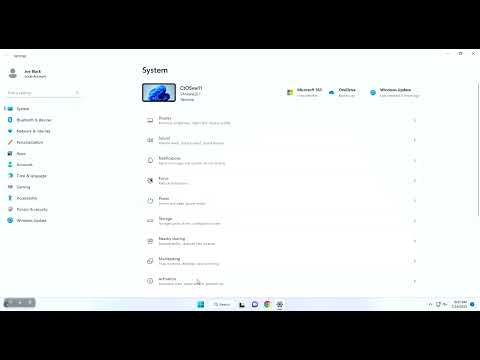
Οι επιχειρήσεις μπορούν να εγκαταστήσουν Windows 11 Pro σε επαγγελματικούς υπολογιστές ή υπολογιστές εργασίας χωρίς ενεργή σύνδεση στο διαδίκτυο και λογαριασμό Microsoft. Μετά την εγκατάσταση, ο IT διαχειριστής της οργάνωσης μπορεί να ρυθμίσει τον υπολογιστή για τη διαχείριση βάσει Active Directory. Οι επιχειρήσεις μπορούν να εγκαταστήσουν εφαρμογές, να διαχειριστούν περιεχόμενο και να επιτρέψουν συνδέσεις με μονοσήμαντη είσοδο χρησιμοποιώντας το Active Directory.
Αντίθετα, θα πρέπει να συνδεθείτε στον υπολογιστή σας Windows 11 για πρώτη φορά χρησιμοποιώντας έναν λογαριασμό Microsoft εάν εγκαθιστάτε την έκδοση Windows 11 Home. Επομένως, θα χρειαστείτε επίσης ενεργή σύνδεση στο διαδίκτυο.
Επιπλέον, τα Windows 11 Home δεν υποστηρίζουν το Active Directory. Ωστόσο, μπορείτε να ρυθμίσετε έναν τοπικό λογαριασμό στα Windows 11 Home μετά την αρχική ενεργοποίηση.

Δεδομένου ότι η Microsoft ανέπτυξε τα Windows 11 Pro στοχεύοντας επιχειρηματικούς και επαγγελματικούς χρήστες, έχει συμπεριλάβει το σύστημα κρυπτογράφησης συσκευής Bitlocker σε αυτή την έκδοση. Οι συσκευές που έχουν ενεργοποιημένο το Bitlocker δε θα επιτρέπουν σε έναν κλέφτη ή χάκερ να αποκτήσουν πρόσβαση στα δεδομένα σας μέσα στην αποθήκευση της συσκευής παρακάμπτοντας απλώς τα συστήματα ασφάλειας των Windows, όπως διαπιστευτήρια σύνδεσης κλπ.
Το Bitlocker κρυπτογραφεί τον σκληρό δίσκο ή SSD και αποθηκεύει όλους τους κωδικούς αποκρυπτογράφησης ως κωδικούς hash στο TPM 2.0 module. Κανείς δεν μπορεί να αποκτήσει πρόσβαση στα δεδομένα της εσωτερικής αποθήκευσης εκτός από εσάς.
Αντίθετα, τα Windows 11 Home δεν έρχονται με το σύστημα κρυπτογράφησης Bitlocker καθώς πιθανότατα θα χρησιμοποιείτε τη συσκευή κυρίως στο σπίτι. Εάν ανησυχείτε για προσωπικά δεδομένα στο SSD ή HDD σας, σκεφτείτε να αποκτήσετε Windows 11 Pro.
Οι οργανώσεις μπορεί να επιτρέψουν σε έναν υπάλληλο να εργάζεται από το σπίτι ή από μια απομακρυσμένη γραφείο χρησιμοποιώντας τον υπολογιστή τους. Σε τέτοιες περιπτώσεις, είναι εύκολο να αναμειχθούν προσωπικά δεδομένα με επιχειρηματικά δεδομένα. Η Microsoft εισήγαγε την Προστασία Πληροφοριών Windows (WIP) για να επιλύσει αυτό το πρόβλημα.
Αυτή διαχωρίζει τα εταιρικά δεδομένα από τα προσωπικά δεδομένα. Επιπλέον, οι διαχειριστές IT μπορούν να προστατεύσουν απευθείας τις επιχειρηματικές εφαρμογές χωρίς να χρειάζεται συχνές αναβαθμίσεις αυτών των εφαρμογών της εταιρείας. Επιπλέον, ο χρήστης ή ο διαχειριστής μπορεί να διαγράψει τα επιχειρηματικά δεδομένα από τις εταιρικές συσκευές, αφήνοντας τα προσωπικά δεδομένα ανέγγιχτα όταν η συσκευή είναι εγγεγραμμένη στη διαχείριση κινητών συσκευών Intune (MDM).
Ο υπολογιστής σας Windows 11 Pro θα έχει αυτή τη δυνατότητα εξ αρχής. Εάν είστε σε υπολογιστή Windows 11 Home, δεν υπάρχει. Πρέπει να αναβαθμίσετε σε Windows 11 Pro από την έκδοση Home.
Τα Windows 11 Pro έρχονται με κάποιες εξαιρετικές δυνατότητες που αλλιώς θα έπρεπε να αγοράσετε από τρίτους προγραμματιστές λογισμικού. Για παράδειγμα, μπορείτε να γίνετε οικοδεσπότης για μια απομακρυσμένη επιφάνεια εργασίας χρησιμοποιώντας το Πρωτόκολλο Απομακρυσμένης Επιφάνειας Εργασίας (RDP) των Windows 11 Pro.
Το RDP σας επιτρέπει να ελέγχετε άλλους υπολογιστές Windows 11 Pro και Home από τον υπολογιστή σας. Επιπλέον, μπορείτε να το ρυθμίσετε για να έχετε πρόσβαση σε υπολογιστές Windows 11 απομακρυσμένα.
Η Microsoft δεν επιτρέπει αυτή τη δυνατότητα στους υπολογιστές Windows 11 Home. Πρέπει να χρησιμοποιήσετε τρίτες εφαρμογές όπως Team Viewer, AnyDesk, κλπ.
Η εικονικοποίηση Hyper-V σας επιτρέπει να δημιουργήσετε εικονικούς υπολογιστές μέσα στον υπολογιστή σας Windows 11 Pro. Μπορείτε να εγκαταστήσετε διαφορετικά λειτουργικά συστήματα χωρίς να επηρεάσετε το υπάρχον λειτουργικό σύστημα Windows 11. Επίσης, δεν χρειάζεται να αγοράσετε ένα VMware workstation για εικονικοποίηση λειτουργικών συστημάτων.
Επιπλέον, μπορείτε να αξιοποιήσετε τη δυνατότητα Windows Sandbox σε έναν υπολογιστή Windows 11 Pro για να εγκαταστήσετε και να εκτελέσετε επικίνδυνες εφαρμογές σε ένα ασφαλές περιβάλλον. Η εφαρμογή και οι δραστηριότητές της δεν θα μπορούν να εξαπλωθούν σε άλλα μέρη του υπολογιστή, σε περίπτωση που πρόκειται για ιό ή κακόβουλο πρόγραμμα που μελετάτε.
Η εικονικοποίηση Hyper-V και το Windows Sandbox δεν είναι διαθέσιμα στην έκδοση Windows 11 Home.
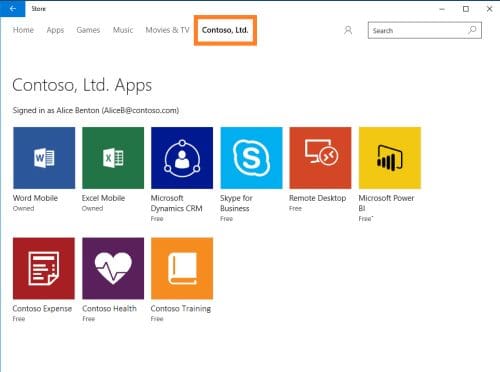
Οι εκδόσεις Windows 11 Pro έρχονται με την επιλογή για Microsoft Store για Επιχειρήσεις. Ένας διαχειριστής IT της επιχειρησιακής οργάνωσης μπορεί να ενεργοποιήσει αυτή τη δυνατότητα για να αντικαταστήσει το προεπιλεγμένο Microsoft Store στους υπολογιστές Windows 11.
Έτσι, οι υπάλληλοι μπορούν να έχουν πρόσβαση μόνο σε προεγκεκριμένες εφαρμογές UWP στο Microsoft Store για Επιχειρήσεις. Ο διαχειριστής IT μπορεί να καθορίσει πόσες εφαρμογές μπορείτε να κατεβάσετε, πότε να τις απεγκαταστήσετε και πολλά άλλα.
Επιπλέον, οι επιχειρήσεις μπορούν να διαχειρίζονται μαζικές εγκαταστάσεις επιχειρηματικών εφαρμογών χρησιμοποιώντας το Microsoft Store για Επιχειρήσεις.
Εάν είστε σε έκδοση Windows 11 Home και χρειάζεστε να χρησιμοποιήσετε τη δυνατότητα Microsoft Store για Επιχειρήσεις για εταιρικές ανάγκες, δεν μπορείτε εκτός εάν αναβαθμίσετε από Windows 11 Home σε Pro πληρώνοντας επιπλέον $99.00.
Τα Windows 11 Pro και Home έρχονται με τη Λειτουργία Παιχνιδιών και Xbox Game Bar, χαρακτηριστικά gaming των Windows 11. Εάν είστε ερασιτέχνης μέχρι μέτριος παίκτης, τα Windows 11 Home είναι καλά για εσάς.
Ωστόσο, οι επαγγελματίες gamers και οι διαδικτυακοί μεταδότες μπορεί να βρουν τα Windows 11 Home ακατάλληλα καθώς οι επιλογές αναβάθμισης είναι περιορισμένες. Μπορείτε να φτάσετε έως και 128 GB RAM και 64 πυρήνες CPU. Αντίθετα, τα Windows 11 Pro έρχονται με εκτενείς δυνατότητες αναβάθμισης υλικού όπως 2 TB RAM και συμβατότητα με 128 πυρήνες CPU.
Μέχρι τώρα, θα έπρεπε να έχετε εξερευνήσει όλες τις βασικές διαφορές μεταξύ Windows 11 Home και Pro.
Αξίζει να Αναβαθμίσετε Από Windows 11 Home σε Pro;
Τα Windows 11 Home είναι η σωστή επιλογή για ελαφριά προσωπική χρήση στο σπίτι. Αλλά αν σχεδιάζετε να ανοίξετε ένα home office, να κάνετε freelance δουλειά ή επιχείρηση live streaming στο μέλλον, αποκτήστε Windows 11 Pro.
Μια λίστα τοποθεσιών από τις οποίες μπορείτε να διαγράψετε αρχεία και φακέλους για να ελευθερώσετε χώρο στον σκληρό δίσκο στα Microsoft Windows 11.
Σας δείχνουμε πώς να λύσετε ένα πρόβλημα όπου οι επιλογές ηχείων σε Microsoft Windows 11 είναι γκρι και μη προσβάσιμες.
Ανακαλύψτε πώς να διορθώσετε τον κωδικό σφάλματος 0x80070070 στα Windows 11, ο οποίος εμφανίζεται συχνά κατά την εγκατάσταση μιας νέας ενημέρωσης των Windows.
Ανακαλύψτε πολλές διορθώσεις για το σφάλμα ενεργοποίησης των Windows 11 αν έχετε προβλήματα με το κλειδί ενεργοποίησης των Windows 11.
Πώς να ενεργοποιήσετε τα Microsoft Windows 11 ώστε να δείχνουν όλα τα κρυφά αρχεία κατά την εξερεύνηση δίσκων και φακέλων. Δοκιμάστε αυτές τις τρεις χρήσιμες μεθόδους.
Ανακαλύψτε αν είναι δυνατόν να ρυθμίσετε μια κατακόρυφη γραμμή εργασίας στα Windows 11 και πώς μπορείτε να προσαρμόσετε τη γραμμή εργασίας στη συσκευή σας Windows 11.
Θέλετε να απενεργοποιήσετε την επιβεβαίωση διαλόγου διαγραφής στα Windows 11; Διαβάστε αυτό το άρθρο που εξηγεί διάφορες μεθόδους.
Αντιμετωπίζετε προβλήματα φόρτωσης ιστοσελίδων ή ανησυχείτε για την ιδιωτικότητα των δεδομένων σας; Μάθετε πώς να αδειάσετε και να επαναφέρετε τη μνήμη cache DNS στα Windows 11 ή σε προηγούμενους υπολογιστές!
Θέλετε να αυτοματοποιήσετε όλες τις προσωπικές και επαγγελματικές σας εργασίες σε υπολογιστή Windows 11; Μάθετε πώς να δημιουργήσετε εργασίες στο Windows Task Scheduler.
Μάθετε πώς να αλλάξετε το χρώμα των υπερσυνδέσμων στο Word για Windows 11, macOS, iPad κ.λπ. Οι μέθοδοι είναι έγκυρες για Word 365, Word 2021 κ.λπ.
Ανακαλύψτε τι να κάνετε όταν τα Windows 11 συνεχώς κρασάρουν με μια λίστα από δοκιμασμένες και αποδεδειγμένες λύσεις που μπορεί να σας βοηθήσουν να επιλύσετε το πρόβλημα.
Πώς να ενεργοποιήσετε ή να απενεργοποιήσετε το Σύστημα Κρυπτογράφησης Αρχείων στα Microsoft Windows. Ανακαλύψτε τις διάφορες μεθόδους για τα Windows 11.
Λυθείτε το σφάλμα “Cannot Delete folder: The directory is not empty” στο Microsoft Windows 11 και άλλα λειτουργικά συστήματα ακολουθώντας αυτόν τον οδηγό.
Ανακαλύψτε πώς μπορείτε εύκολα και γρήγορα να ενεργοποιήσετε τη σκοτεινή λειτουργία για το Skype στον υπολογιστή σας με Windows 11 σε λιγότερο από ένα λεπτό.
Τι να κάνετε όταν ο χρόνος του υπολογιστή σας με Windows 11 δεν δείχνει σωστά την ώρα; Δοκιμάστε αυτές τις λύσεις.
Χρειάζεστε να τροποποιήσετε την απόδοση του PC Windows 11, 10, 8 και 7 ή να ελευθερώσετε RAM για παιχνίδια ή εφαρμογές εργασίας; Μάθετε εδώ πώς να ενεργοποιήσετε ή να απενεργοποιήσετε το Superfetch!
Μάθετε πώς να απενεργοποιήσετε και να ενεργοποιήσετε τους κωδικούς PIN στα Windows 11, βήμα προς βήμα, για να ελέγξετε πώς συνδέεστε και αποκτάτε πρόσβαση στη συσκευή σας.
Με τα Windows 11, μπορείτε να αποκτήσετε άμεση πρόσβαση στα προγράμματα ή τις εφαρμογές που χρειάζεστε χρησιμοποιώντας την δυνατότητα Καρφιτσώματος στην γραμμή εργασιών.
Μάθετε πώς να αναστρέψετε την ενημέρωση Windows 11 24H2 εάν αντιμετωπίζετε προβλήματα με αυτή την έκδοση του λειτουργικού συστήματος της Microsoft.
Πώς να ενεργοποιήσετε ή να απενεργοποιήσετε τη δυνατότητα προστασίας αρχείων των Microsoft Windows χρησιμοποιώντας την Επεξεργασία Μητρώου και άλλες μεθόδους για τα Windows 10 και 11.
Υπάρχουν πολλοί λόγοι για τους οποίους ο φορητός υπολογιστής σας δεν μπορεί να συνδεθεί στο WiFi και επομένως υπάρχουν πολλοί τρόποι για να διορθώσετε το σφάλμα. Εάν ο φορητός υπολογιστής σας δεν μπορεί να συνδεθεί στο WiFi, μπορείτε να δοκιμάσετε τους ακόλουθους τρόπους για να διορθώσετε αυτό το πρόβλημα.
Αφού δημιουργήσουν μια εκκίνηση USB για την εγκατάσταση των Windows, οι χρήστες θα πρέπει να ελέγξουν την απόδοση της εκκίνησης USB για να δουν αν δημιουργήθηκε με επιτυχία ή όχι.
Αρκετά δωρεάν εργαλεία μπορούν να προβλέψουν βλάβες μονάδων δίσκου προτού συμβούν, δίνοντάς σας χρόνο να δημιουργήσετε αντίγραφα ασφαλείας των δεδομένων σας και να αντικαταστήσετε τη μονάδα δίσκου εγκαίρως.
Με τα κατάλληλα εργαλεία, μπορείτε να σαρώσετε το σύστημά σας και να αφαιρέσετε λογισμικό υποκλοπής spyware, adware και άλλα κακόβουλα προγράμματα που ενδέχεται να κρύβονται στο σύστημά σας.
Όταν, για παράδειγμα, ένας υπολογιστής, μια κινητή συσκευή ή ένας εκτυπωτής προσπαθεί να συνδεθεί σε έναν υπολογιστή με Microsoft Windows μέσω δικτύου, ενδέχεται να εμφανιστεί το μήνυμα σφάλματος "δεν βρέθηκε η διαδρομή δικτύου" — Σφάλμα 0x80070035.
Η μπλε οθόνη θανάτου (BSOD) είναι ένα συνηθισμένο και όχι καινούργιο σφάλμα των Windows όταν ο υπολογιστής αντιμετωπίζει κάποιο σοβαρό σφάλμα συστήματος.
Αντί να εκτελούμε χειροκίνητες και άμεσες λειτουργίες πρόσβασης στα Windows, μπορούμε να τις αντικαταστήσουμε με διαθέσιμες εντολές CMD για ταχύτερη πρόσβαση.
Όπως και στα Windows 10, μπορείτε επίσης να χρησιμοποιήσετε λογισμικό τρίτων για να κάνετε τη γραμμή εργασιών των Windows 11 διαφανή.
Μετά από αμέτρητες ώρες χρήσης του φορητού και επιτραπέζιου ηχείου του πανεπιστημίου τους, πολλοί άνθρωποι ανακαλύπτουν ότι μερικές έξυπνες αναβαθμίσεις μπορούν να μετατρέψουν τον στενό χώρο της φοιτητικής τους εστίας στον απόλυτο κόμβο streaming χωρίς να ξοδέψουν μια περιουσία.
Από τα Windows 11, ο Internet Explorer θα καταργηθεί. Σε αυτό το άρθρο, το WebTech360 θα σας καθοδηγήσει πώς να χρησιμοποιήσετε τον Internet Explorer στα Windows 11.



























